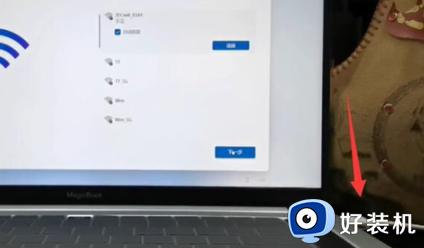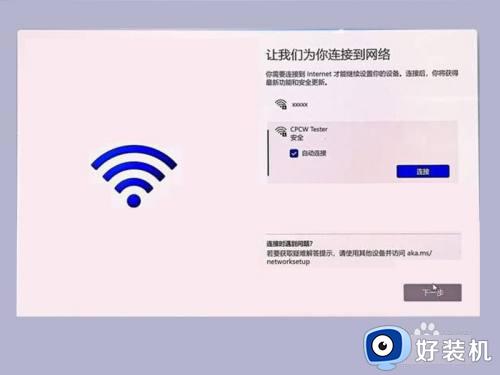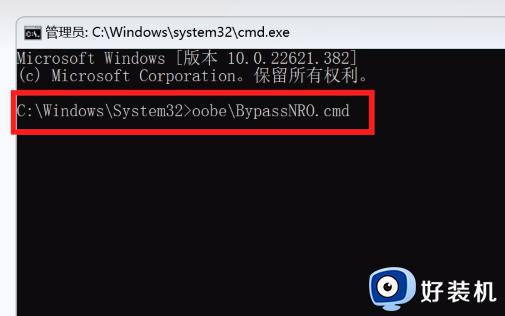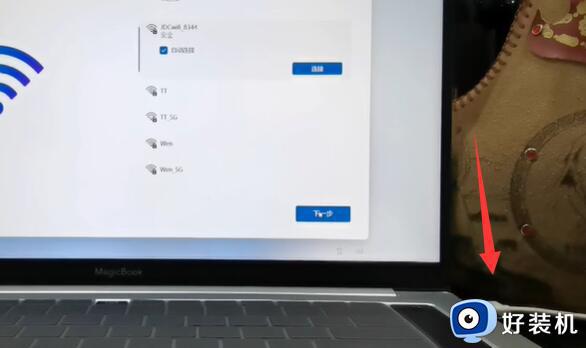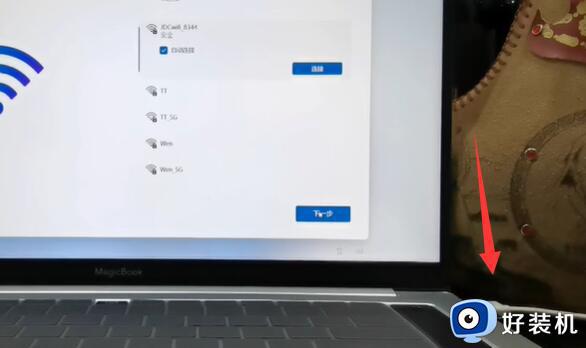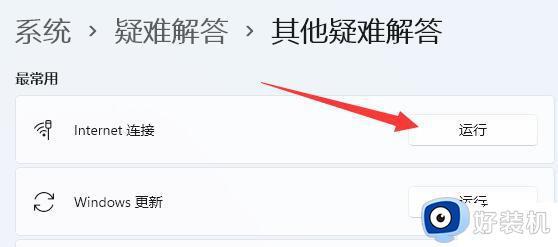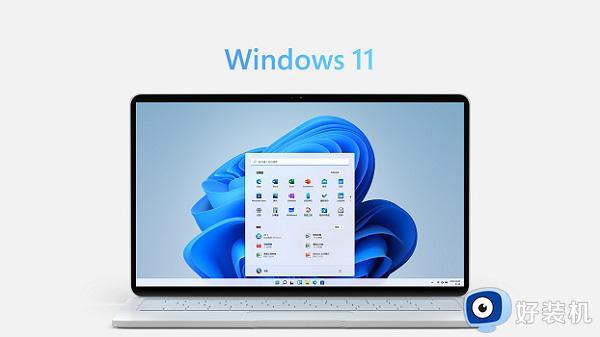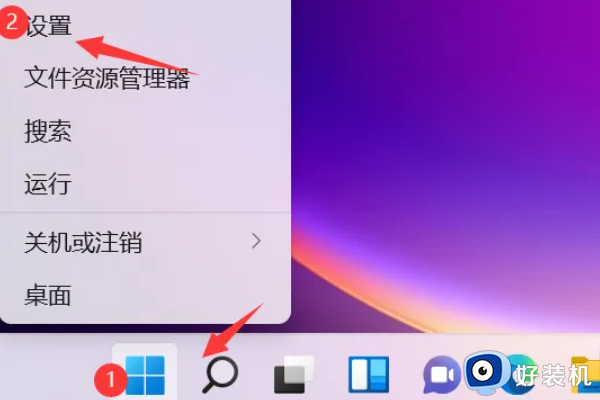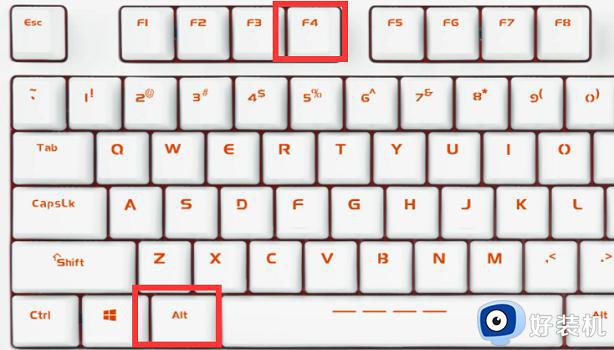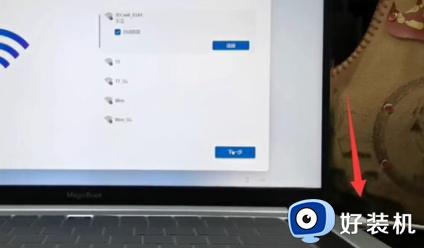win11开机微软账户登录怎么取消 win11如何取消开机微软账号登录
时间:2023-05-25 09:50:58作者:xinxin
由于win11镜像系统中自带有默认的管理员账户,当然用户也可以通过新建新的账户来进行权限设置,然而近日有用户在启动win11系统的时候,却遇到了开机登录微软账户的情况,对此win11开机微软账户登录怎么取消呢?今天小编就来教大家win11取消开机微软账号登录设置方法。
具体方法:
1、首先按下“win+r”快捷键,在其中输入“regedit”回车确定。
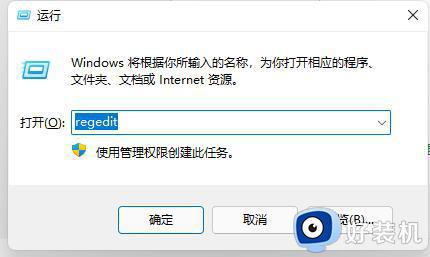
2、打开后定位到“计算机HKEY_LOCAL_MACHINESOFTWAREWOW6432NodeMicrosoftWindows NTCurrentVersionWinlogon”位置。
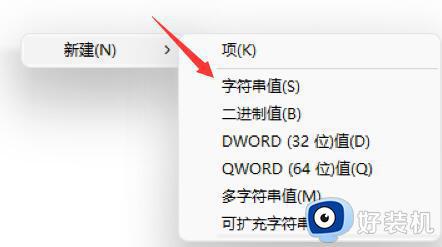
4、再将这个字符串值重命名为“autoadminlogon”并双击打开。
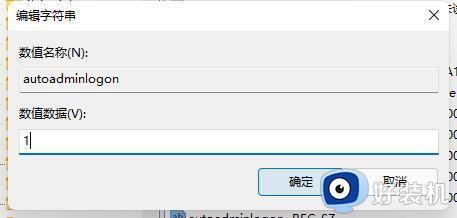
本文就给大家带来的有关win11取消开机微软账号登录设置方法了,还有不懂得用户就可以根据小编的方法来操作吧,希望本文能够对大家有所帮助。